 Css文字字体分析.docx
Css文字字体分析.docx
- 文档编号:30359174
- 上传时间:2023-08-13
- 格式:DOCX
- 页数:16
- 大小:22.74KB
Css文字字体分析.docx
《Css文字字体分析.docx》由会员分享,可在线阅读,更多相关《Css文字字体分析.docx(16页珍藏版)》请在冰豆网上搜索。
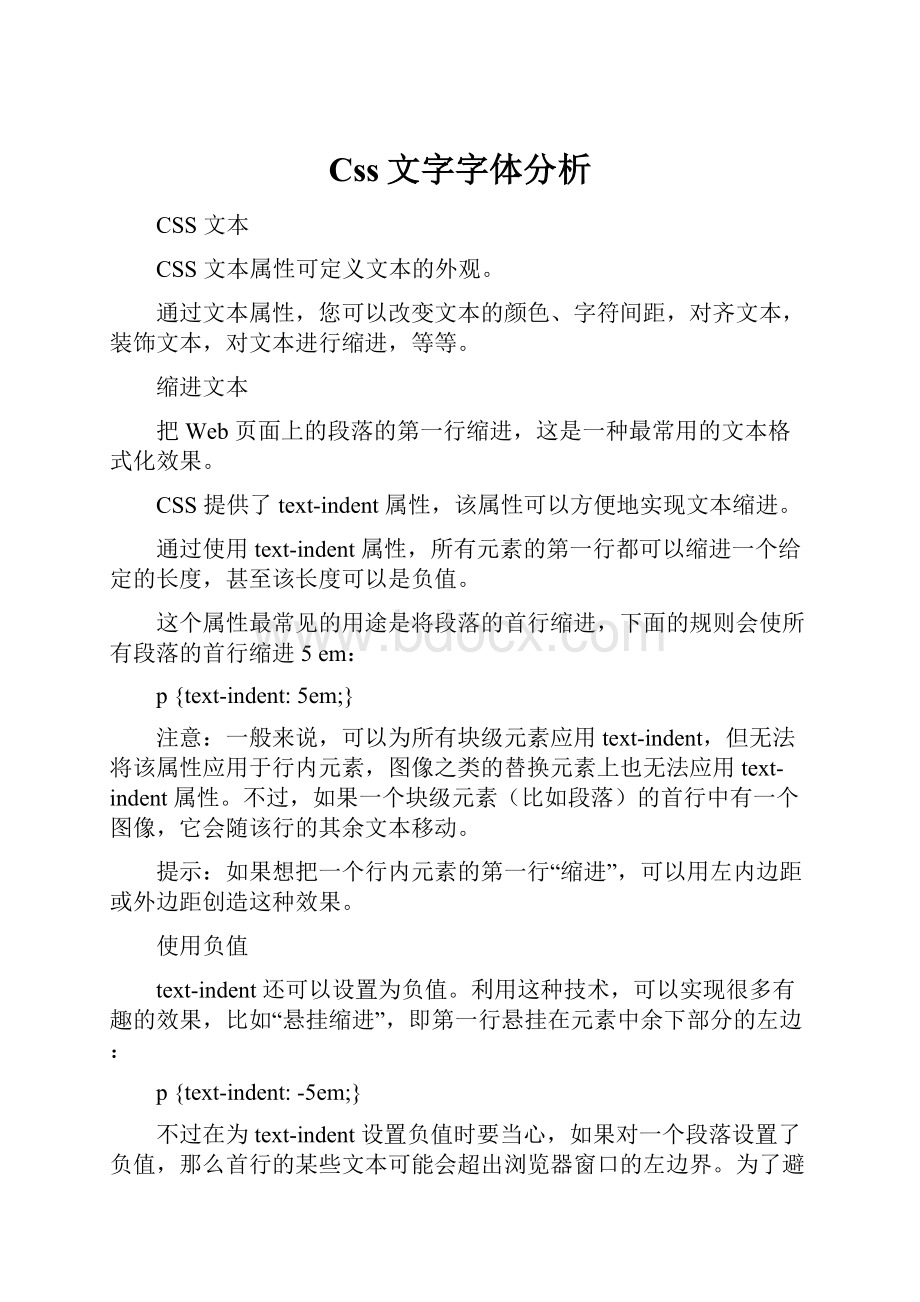
Css文字字体分析
CSS文本
CSS文本属性可定义文本的外观。
通过文本属性,您可以改变文本的颜色、字符间距,对齐文本,装饰文本,对文本进行缩进,等等。
缩进文本
把Web页面上的段落的第一行缩进,这是一种最常用的文本格式化效果。
CSS提供了 text-indent属性,该属性可以方便地实现文本缩进。
通过使用text-indent属性,所有元素的第一行都可以缩进一个给定的长度,甚至该长度可以是负值。
这个属性最常见的用途是将段落的首行缩进,下面的规则会使所有段落的首行缩进5em:
p{text-indent:
5em;}
注意:
一般来说,可以为所有块级元素应用text-indent,但无法将该属性应用于行内元素,图像之类的替换元素上也无法应用text-indent属性。
不过,如果一个块级元素(比如段落)的首行中有一个图像,它会随该行的其余文本移动。
提示:
如果想把一个行内元素的第一行“缩进”,可以用左内边距或外边距创造这种效果。
使用负值
text-indent还可以设置为负值。
利用这种技术,可以实现很多有趣的效果,比如“悬挂缩进”,即第一行悬挂在元素中余下部分的左边:
p{text-indent:
-5em;}
不过在为text-indent设置负值时要当心,如果对一个段落设置了负值,那么首行的某些文本可能会超出浏览器窗口的左边界。
为了避免出现这种显示问题,建议针对负缩进再设置一个外边距或一些内边距:
p{text-indent:
-5em;padding-left:
5em;}
使用百分比值
text-indent可以使用所有长度单位,包括百分比值。
百分数要相对于缩进元素父元素的宽度。
换句话说,如果将缩进值设置为20%,所影响元素的第一行会缩进其父元素宽度的20%。
在下例中,缩进值是父元素的20%,即100个像素:
div{width:
500px;}
p{text-indent:
20%;}
thisisaparagragh
继承
text-indent属性可以继承,请考虑如下标记:
div#outer{width:
500px;}
div#inner{text-indent:
10%;}
p{width:
200px;}
thisisaparagragh.
以上标记中的段落也会缩进50像素,这是因为这个段落继承了id为inner的div元素的缩进值。
水平对齐
text-align 是一个基本的属性,它会影响一个元素中的文本行互相之间的对齐方式。
它的前3个值相当直接,不过第4个和第5个则略有些复杂。
值left、right和center会导致元素中的文本分别左对齐、右对齐和居中。
西方语言都是从左向右读,所有text-align的默认值是left。
文本在左边界对齐,右边界呈锯齿状(称为“从左到右”文本)。
对于希伯来语和阿拉伯语之类的的语言,text-align则默认为right,因为这些语言从右向左读。
不出所料,center会使每个文本行在元素中居中。
提示:
将块级元素或表元素居中,要通过在这些元素上适当地设置左、右外边距来实现。
text-align:
center与
您可能会认为text-align:
center与
text-align不会控制元素的对齐,而只影响内部内容。
元素本身不会从一段移到另一端,只是其中的文本受影响。
justify
最后一个水平对齐属性是justify。
在两端对齐文本中,文本行的左右两端都放在父元素的内边界上。
然后,调整单词和字母间的间隔,使各行的长度恰好相等。
您也许已经注意到了,两端对齐文本在打印领域很常见。
需要注意的是,要由用户代理(而不是CSS)来确定两端对齐文本如何拉伸,以填满父元素左右边界之间的空间。
字间隔
word-spacing属性可以改变字(单词)之间的标准间隔。
其默认值normal与设置值为0是一样的。
word-spacing属性接受一个正长度值或负长度值。
如果提供一个正长度值,那么字之间的间隔就会增加。
为word-spacing设置一个负值,会把它拉近:
30px;"> Thisisaparagraph.Thespacesbetweenwordswillbeincreased.
-0.5em;"> Thisisaparagraph.Thespacesbetweenwordswillbedecreased.
字母间隔
letter-spacing属性与word-spacing的区别在于,字母间隔修改的是字符或字母之间的间隔。
与word-spacing属性一样,letter-spacing属性的可取值包括所有长度。
默认关键字是normal(这与letter-spacing:
0相同)。
输入的长度值会使字母之间的间隔增加或减少指定的量:
h1{letter-spacing:
-0.5em}
h4{letter-spacing:
20px}
Thisisheader1
Thisisheader4
字符转换
text-transform属性处理文本的大小写。
这个属性有4个值:
∙none
∙uppercase
∙lowercase
∙capitalize
默认值none对文本不做任何改动,将使用源文档中的原有大小写。
顾名思义,uppercase和lowercase将文本转换为全大写和全小写字符。
最后,capitalize只对每个单词的首字母大写。
作为一个属性,text-transform可能无关紧要,不过如果您突然决定把所有h1元素变为大写,这个属性就很有用。
不必单独地修改所有h1元素的内容,只需使用text-transform为你完成这个修改:
h1{text-transform:
uppercase}
使用text-transform有两方面的好处。
首先,只需写一个简单的规则来完成这个修改,而无需修改h1元素本身。
其次,如果您以后决定将所有大小写再切换为原来的大小写,可以更容易地完成修改。
文本装饰
接下来,我们讨论 text-decoration属性,这是一个很有意思的属性,它提供了很多非常有趣的行为。
text-decoration有5个值:
∙none
∙underline
∙overline
∙line-through
∙blink
不出所料,
underline会对元素加下划线,就像HTML中的U元素一样。
overline的作用恰好相反,会在文本的顶端画一个上划线。
值line-through则在文本中间画一个贯穿线,等价于HTML中的S和strike元素。
blink会让文本闪烁,类似于Netscape支持的颇招非议的blink标记。
none值会关闭原本应用到一个元素上的所有装饰。
通常,无装饰的文本是默认外观,但也不总是这样。
例如,链接默认地会有下划线。
如果您希望去掉超链接的下划线,可以使用以下CSS来做到这一点:
a{text-decoration:
none;}
注意:
如果显式地用这样一个规则去掉链接的下划线,那么锚与正常文本之间在视觉上的唯一差别就是颜色(至少默认是这样的,不过也不能完全保证其颜色肯定有区别)。
还可以在一个规则中结合多种装饰。
如果希望所有超链接既有下划线,又有上划线,则规则如下:
a:
linka:
visited{text-decoration:
underlineoverline;}
不过要注意的是,如果两个不同的装饰都与同一元素匹配,胜出规则的值会完全取代另一个值。
请考虑以下的规则:
h2.stricken{text-decoration:
line-through;}
h2{text-decoration:
underlineoverline;}
对于给定的规则,所有class为stricken的h2元素都只有一个贯穿线装饰,而没有下划线和上划线,因为 text-decoration值会替换而不是累积起来。
处理空白符
white-space属性会影响到用户代理对源文档中的空格、换行和tab字符的处理。
通过使用该属性,可以影响浏览器处理字之间和文本行之间的空白符的方式。
从某种程度上讲,默认的XHTML处理已经完成了空白符处理:
它会把所有空白符合并为一个空格。
所以给定以下标记,它在Web浏览器中显示时,各个字之间只会显示一个空格,同时忽略元素中的换行:
Thisparagraphhasmany
spacesinit.
可以用以下声明显式地设置这种默认行为:
p{white-space:
normal;}
上面的规则告诉浏览器按照平常的做法去处理:
丢掉多余的空白符。
如果给定这个值,换行字符(回车)会转换为空格,一行中多个空格的序列也会转换为一个空格。
值pre
不过,如果将white-space设置为pre,受这个属性影响的元素中,空白符的处理就有所不同,其行为就像XHTML的pre元素一样;空白符不会被忽略。
如果white-space属性的值为pre,浏览器将会注意额外的空格,甚至回车。
在这个方面,而且仅在这个方面,任何元素都可以相当于一个pre元素。
注意:
经测试,IE7以及更早版本的浏览器不支持该值,因此请使用非IE的浏览器来查看上面的实例。
值nowrap
与之相对的值是nowrap,它会防止元素中的文本换行,除非使用了一个br元素。
在CSS中使用nowrap非常类似于HTML4中用
值pre-wrap和pre-line
CSS2.1引入了值pre-wrap和pre-line,这在以前版本的CSS中是没有的。
这些值的作用是允许创作人员更好地控制空白符处理。
如果元素的white-space设置为pre-wrap,那么该元素中的文本会保留空白符序列,但是文本行会正常地换行。
如果设置为这个值,源文本中的行分隔符以及生成的行分隔符也会保留。
pre-line与pre-wrap相反,会像正常文本中一样合并空白符序列,但保留换行符。
注意:
我们在IE7和FireFox2.0浏览器中测试了上面的两个实例,但是结果是,值pre-wrap和pre-line都没有得到很好的支持。
总结
下面的表格总结了white-space属性的行为:
值
空白符
换行符
自动换行
pre-line
合并
保留
允许
normal
合并
忽略
允许
nowrap
合并
忽略
不允许
pre
保留
保留
不允许
pre-wrap
保留
保留
允许
文本方向
如果您阅读的是英文书籍,就会从左到右、从上到下地阅读,这就是英文的流方向。
不过,并不是所有语言都如此。
我们知道古汉语就是从右到左来阅读的,当然还包括希伯来语和阿拉伯语等等。
CSS2引入了一个属性来描述其方向性。
direction属性影响块级元素中文本的书写方向、表中列布局的方向、内容水平填充其元素框的方向、以及两端对齐元素中最后一行的位置。
注释:
对于行内元素,只有当 unicode-bidi属性设置为embed或bidi-override时才会应用direction属性。
direction属性有两个值:
ltr和rtl。
大多数情况下,默认值是ltr,显示从左到右的文本。
如果显示从右到左的文本,应使用值rtl。
属性
描述
color
设置文本颜色
direction
设置文本方向。
line-height
设置行高。
letter-spacing
设置字符间距。
text-align
对齐元素中的文本。
text-decoration
向文本添加修饰。
text-indent
缩进元素中文本的首行。
text-shadow
设置文本阴影。
CSS2包含该属性,但是CSS2.1没有保留该属性。
text-transform
控制元素中的字母。
unicode-bidi
设置文本方向。
white-space
设置元素中空白的处理方式。
word-spacing
设置字间距。
CSS文本实例:
设置文本颜色
本例演示如何设置文本的颜色。
设置文本的背景颜色
本例颜色如何设置部分文本的背景颜色。
规定字符间距
本例演示如何增加或减少字符间距。
使用百分比设置行间距
本例演示如何使用百分比值来设置段落中的行间距。
使用像素值设置行间距
本例演示如何使用像素值来设置段落中的行间距。
使用数值来设置行间距
本例演示如何使用一个数值来设置段落中的行间距。
对齐文本
本例演示如何对齐文本。
修饰文本
本例演示如何向文本添加修饰。
缩进文本
本例演示如何缩进文本首行。
控制文本中的字母
本例演示如何控制文本中的字母。
在元素中禁止文本折行
本例演示如何禁止在元素中的文本折行。
增加单词间距
本例演示如何增加段落中单词间的距离。
CSS字体
CSS字体属性定义文本的字体系列、大小、加粗、风格(如斜体)和变形(如小型大写字母)。
CSS字体系列
在CSS中,有两种不同类型的字体系列名称:
∙通用字体系列-拥有相似外观的字体系统组合(比如"Serif"或"Monospace")
∙特定字体系列-具体的字体系列(比如"Times"或"Courier")
除了各种特定的字体系列外,CSS定义了5种通用字体系列:
∙Serif字体
∙Sans-serif字体
∙Monospace字体
∙Cursive字体
∙Fantasy字体
指定字体系列
使用 font-family属性 定义文本的字体系列。
使用通用字体系列
如果你希望文档使用一种sans-serif字体,但是你并不关心是哪一种字体,以下就是一个合适的声明:
body{font-family:
sans-serif;}
这样用户代理就会从sans-serif字体系列中选择一个字体(如Helvetica),并将其应用到body元素。
因为有继承,这种字体选择还将应用到body元素中包含的所有元素,除非有一种更特定的选择器将其覆盖。
指定字体系列
除了使用通用的字体系列,您还可以通过font-family属性设置更具体的字体。
下面的例子为所有h1元素设置了Georgia字体:
h1{font-family:
Georgia;}
这样的规则同时会产生另外一个问题,如果用户代理上没有安装Georgia字体,就只能使用用户代理的默认字体来显示h1元素。
我们可以通过结合特定字体名和通用字体系列来解决这个问题:
h1{font-family:
Georgia,serif;}
如果读者没有安装Georgia,但安装了Times字体(serif字体系列中的一种字体),用户代理就可能对h1元素使用Times。
尽管Times与Georgia并不完全匹配,但至少足够接近。
因此,我们建议在所有font-family规则中都提供一个通用字体系列。
这样就提供了一条后路,在用户代理无法提供与规则匹配的特定字体时,就可以选择一个候选字体。
如果您对字体非常熟悉,也可以为给定的元素指定一系列类似的字体。
要做到这一点,需要把这些字体按照优先顺序排列,然后用逗号进行连接:
p{font-family:
Times,TimesNR,'NewCenturySchoolbook',
Georgia,'NewYork',serif;}
根据这个列表,用户代理会按所列的顺序查找这些字体。
如果列出的所有字体都不可用,就会简单地选择一种可用的serif字体。
使用引号
您也许已经注意到了,上面的例子中使用了单引号。
只有当字体名中有一个或多个空格(比如NewYork),或者如果字体名包括#或$之类的符号,才需要在font-family声明中加引号。
单引号或双引号都可以接受。
但是,如果把一个font-family属性放在HTML的style属性中,则需要使用该属性本身未使用的那种引号:
Times,TimesNR,'NewCenturySchoolbook',Georgia, 'NewYork',serif;">...
字体风格
font-style属性最常用于规定斜体文本。
该属性有三个值:
∙normal-文本正常显示
∙italic-文本斜体显示
∙oblique-文本倾斜显示
实例
p.normal{font-style:
normal;}
p.italic{font-style:
italic;}
p.oblique{font-style:
oblique;}
italic和oblique的区别
font-style非常简单:
用于在normal文本、italic文本和oblique文本之间选择。
唯一有点复杂的是明确italic文本和oblique文本之间的差别。
斜体(italic)是一种简单的字体风格,对每个字母的结构有一些小改动,来反映变化的外观。
与此不同,倾斜(oblique)文本则是正常竖直文本的一个倾斜版本。
通常情况下,italic和oblique文本在web浏览器中看上去完全一样。
字体变形
font-variant属性可以设定小型大写字母。
小型大写字母不是一般的大写字母,也不是小写字母,这种字母采用不同大小的大写字母。
实例
p{font-variant:
small-caps;}
字体加粗
font-weight属性设置文本的粗细。
使用bold关键字可以将文本设置为粗体。
关键字100~900为字体指定了9级加粗度。
如果一个字体内置了这些加粗级别,那么这些数字就直接映射到预定义的级别,100对应最细的字体变形,900对应最粗的字体变形。
数字400等价于normal,而700等价于bold。
如果将元素的加粗设置为bolder,浏览器会设置比所继承值更粗的一个字体加粗。
与此相反,关键词lighter会导致浏览器将加粗度下移而不是上移。
实例
p.normal{font-weight:
normal;}
p.thick{font-weight:
bold;}
p.thicker{font-weight:
900;}
字体大小
font-size属性设置文本的大小。
有能力管理文本的大小在web设计领域很重要。
但是,您不应当通过调整文本大小使段落看上去像标题,或者使标题看上去像段落。
请始终使用正确的HTML标题,比如使用
-来标记标题,使用
来标记段落。
font-size值可以是绝对或相对值。
绝对值:
∙将文本设置为指定的大小
∙不允许用户在所有浏览器中改变文本大小(不利于可用性)
∙绝对大小在确定了输出的物理尺寸时很有用
相对大小:
∙相对于周围的元素来设置大小
∙允许用户在浏览器改变文本大小
注意:
如果您没有规定字体大小,普通文本(比如段落)的默认大小是16像素(16px=1em)。
使用像素来设置字体大小
通过像素设置文本大小,可以对文本大小进行完全控制:
实例
h1{font-size:
60px;}
h2{font-size:
40px;}
p{font-size:
14px;}
在Firefox,Chrome,andSafari中,可以重新调整以上例子的文本大小,但是在InternetExplorer中不行。
虽然可以通过浏览器的缩放工具调整文本大小,但是这实际上是对整个页面的调整,而不仅限于文本。
使用em来设置字体大小
如果要避免在InternetExplorer中无法调整文本的问题,许多开发者使用em单位代替pixels。
W3C推荐使用em尺寸单位。
1em等于当前的字体尺寸。
如果一个元素的font-size为16像素,那么对于该元素,1em就等于16像素。
在设置字体大小时,em的值会相对于父元素的字体大小改变。
浏览器中默认的文本大小是16像素。
因此1em的默认尺寸是16像素。
可以使用下面这个公式将像素转换为em:
pixels/16=em
(注:
16等于父元素的默认字体大小,假设父元素的font-size为20px,那么公式需改为:
pixels/20=em)
实例
h1{font-size:
3.75em;}/*60px/16=3.75em*/
h2{font-size:
2.5em;}/*40px/16=2.5em*/
p{font-size:
0.875em;}/*14px/16=0.875em*/
在上面的例子中,以em为单位的文本大小与前一个例子中以像素计的文本是相同的。
不过,如果使用em单位,则可以在所有浏览器中调整文本大小。
不幸的是,在IE中仍存在问题。
在重设文本大小时,会比正常的尺寸更大或更小。
结合使用百分比和EM
在所有浏览器中均有效的方案是为body元素(父元素)以百分比设置默认的font-size值:
实例
body{font-size:
100%;}
h1{font-size:
3.75em;}
h2{font-size:
2.5em;}
p{font-size:
0.875em;}
我们的代码非常有效。
在所有浏览器中,可以显示相同的文本大小,并允许所有浏览器缩放文本的大小。
CSS字体实例:
设置文本的字体
本例演示如何设置文本字体。
设置字体尺寸
本例演示如何设置字体尺寸。
设置字体风格
本例演示如何设置字体风格。
设置字体的异体
本例演示如何设置字体的异体。
设置字体的粗细
本例演示如何设置字体的粗细。
所有字体属性在一个声明之内
本例演示如何使用简写属性将字体属性设置在一个声明之内。
CSS字体属性
属性
描述
font
简写属性。
作用是把所有针对字体的属性设置在一个声明
- 配套讲稿:
如PPT文件的首页显示word图标,表示该PPT已包含配套word讲稿。双击word图标可打开word文档。
- 特殊限制:
部分文档作品中含有的国旗、国徽等图片,仅作为作品整体效果示例展示,禁止商用。设计者仅对作品中独创性部分享有著作权。
- 关 键 词:
- Css 文字 字体 分析
 冰豆网所有资源均是用户自行上传分享,仅供网友学习交流,未经上传用户书面授权,请勿作他用。
冰豆网所有资源均是用户自行上传分享,仅供网友学习交流,未经上传用户书面授权,请勿作他用。


 《贝的故事》教案4.docx
《贝的故事》教案4.docx
